|
last modified:7/5/2006
|
ワイヤレス イーサネット ブリッジのトラブルシューティング
ワイヤレス ブリッジのセットアップには、Slingbox であろうとなかろうと、注意が必要です。ワイヤレス ブリッジには様々な種類があり、パフォーマンスはそれぞれ異なります。ワイヤレス ブリッジを使用しており、Slingbox のネットワーク接続に問題がある場合、次の説明を参照してください。
注:ここでは、Windows XPでNETGEAR® WGE111 Wireless
Game Adapterを使用した例について記載します。お使いのワイヤレス ブリッジ設定は同じにはならないかもしれませんが、
必要なコンピュータの調整方法は同じです。
この説明は、Slingbox とテレビ機器、およびワイヤレス ブリッジとの接続が完了しており、Slingbox ソフトウェアをインストールする際に次のようなメッセージが表示された場合を想定しています。
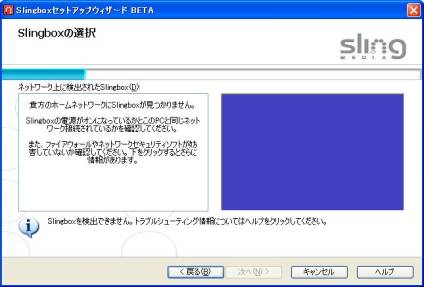
注:Slingbox の接続が完了していない場合にも、この説明を参考にワイヤレス ブリッジを設定すると、Slingbox ソフトウェアのインストールをスムーズに実行できるようになります。
ワイヤレス ブリッジの設定を完了する
ワイヤレス ブリッジを使用する際によくある問題は、ワイヤレス ブリッジを最初に設定する時、ブリッジがネットワークによって「認識」されないことです。これは、ブリッジが、お使いのルーターやコンピュータと同じ LAN またはサブネット(ホーム ネットワークに複数のネットワークがある場合)に属していないことが原因です。
ワイヤレス ブリッジを設定する際に次のようなメッセージが表示される場合、ブリッジはお使いのルーターやコンピュータと同じネットワークに属していません。
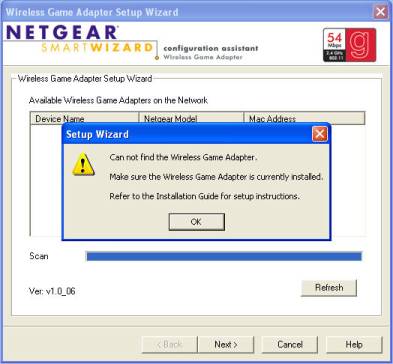
初期設定を完了するには、ワイヤレス ブリッジがお使いのコンピュータと同じネットワーク上にある必要があります。
問題解決の方法:
お使いのコンピュータをワイヤレス ブリッジと同じ IP アドレス レンジに属させるため、コンピュータの IP アドレスを一時的に変更する必要があります。コンピュータの IP アドレスを変更してワイヤレス ブリッジの設定画面を完了した後、元に戻って IP アドレスを自動的に受信するよう設定することができます。
ワイヤレス ブリッジのイーサネット ケーブルを、コンピュータのイーサネット ポートに接続します。ブリッジの電源が入っていることを確認します。
「スタート」をクリックして「コントロール パネル」を選択し、「ネットワークとインターネット接続」をクリックします。
「ネットワーク接続」をクリックします。
設定するネットワーク接続を右クリックし、「プロパティ」をクリックします。
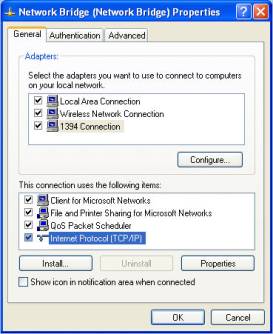
スクロール ダウンして「インターネット プロトコル (TCP/IP)」をクリックし、「プロパティ」をクリックします。
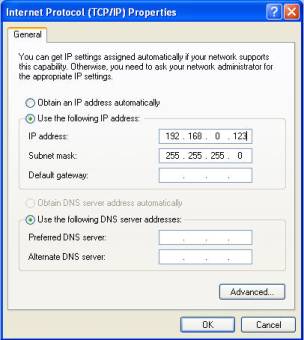
「次の IP アドレスを使う」を選択します。
ワイヤレス ブリッジと同じレンジにある IP アドレスを入力します(上の例のワイヤレス ブリッジの IP アドレスは 192.168.0.122 です)。ブリッジの IP アドレスは、製品マニュアルに記載されています。
「サブネット マスク」フィールドに必ず入力します。
「OK」をクリックし、開いている Windows 画面を閉じます。
ワイヤレス ブリッジを再設定します。
これでコンピュータの IP アドレスは変更されています。ブリッジのセットアップ/設定ガイドに従って、ブリッジの再設定を行います。ブリッジは、お使いのネットワーク上に存在しているはずです(次の図を参照)。
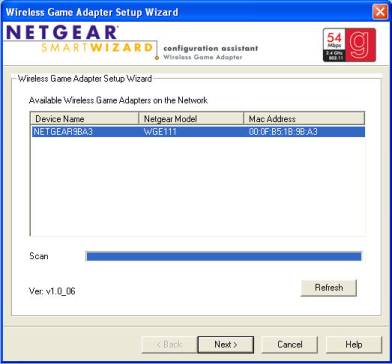
重要:複数の利用可能なネットワークがエリア内にある場合、そのすべてがこの画面に表示される場合があります。隣のブリッジ、または LAN(ローカル エリア ネットワーク)上の他のサブネットではなく、Slingbox で使用するワイヤレス ブリッジに接続していることを確認してください。
ワイヤレス ブリッジの設定画面を完了します。詳細なヘルプを必要とする場合は、ブリッジのマニュアルを参照してください。
ワイヤレス ブリッジの設定が完了したら、コンピュータに接続しているイーサネット ケーブルの端子を外し、Slingbox の Network コネクタに接続します。ケーブルのもう一方の端子は、ワイヤレス ブリッジに差し込んだままにします。
SlingPlayer を再起動またはインストールする前に、コンピュータの IP アドレスを変更します。
SlingPlayer アプリケーションを起動する前に必ず、コンピュータが IP アドレスを受信する方法を変更してください。
上記の手順 2 ~ 5 を繰り返し、「Obtain an IP address automatically」を選択します。
「OK」をクリックし、開いている Windows 画面を閉じます。
SlingPlayer アプリケーションを再起動し、Setup Wizard 画面を完成させます。
注:ブリッジを Slingbox に接続後、Network ランプが点滅する場合、Slingbox 背面のリセット ボタンを 5 秒間押し続けます。Slingbox は工場出荷時のデフォルトにリセットされます。Slingbox が ネットワークによって認識されると、Network ランプは点灯したままになります。